您可以設定每個 Edge 型號的介面設定。Edge 上的各個介面可以是交換器連接埠 (LAN) 或路由 (WAN) 介面。
介面設定選項會根據 Edge 型號而有所不同。如需關於不同 Edge 型號和部署的詳細資訊,請參閱設定裝置設定。
程序
- 在企業入口網站中,按一下設定 (Configure) > 設定檔 (Profiles)。
- 按一下設定檔旁的裝置圖示,或按一下設定檔的連結,然後按一下裝置 (Device) 索引標籤。
- 向下捲動至裝置設定 (Device Settings) 區段,此處會顯示企業中的現有 Edge 型號。
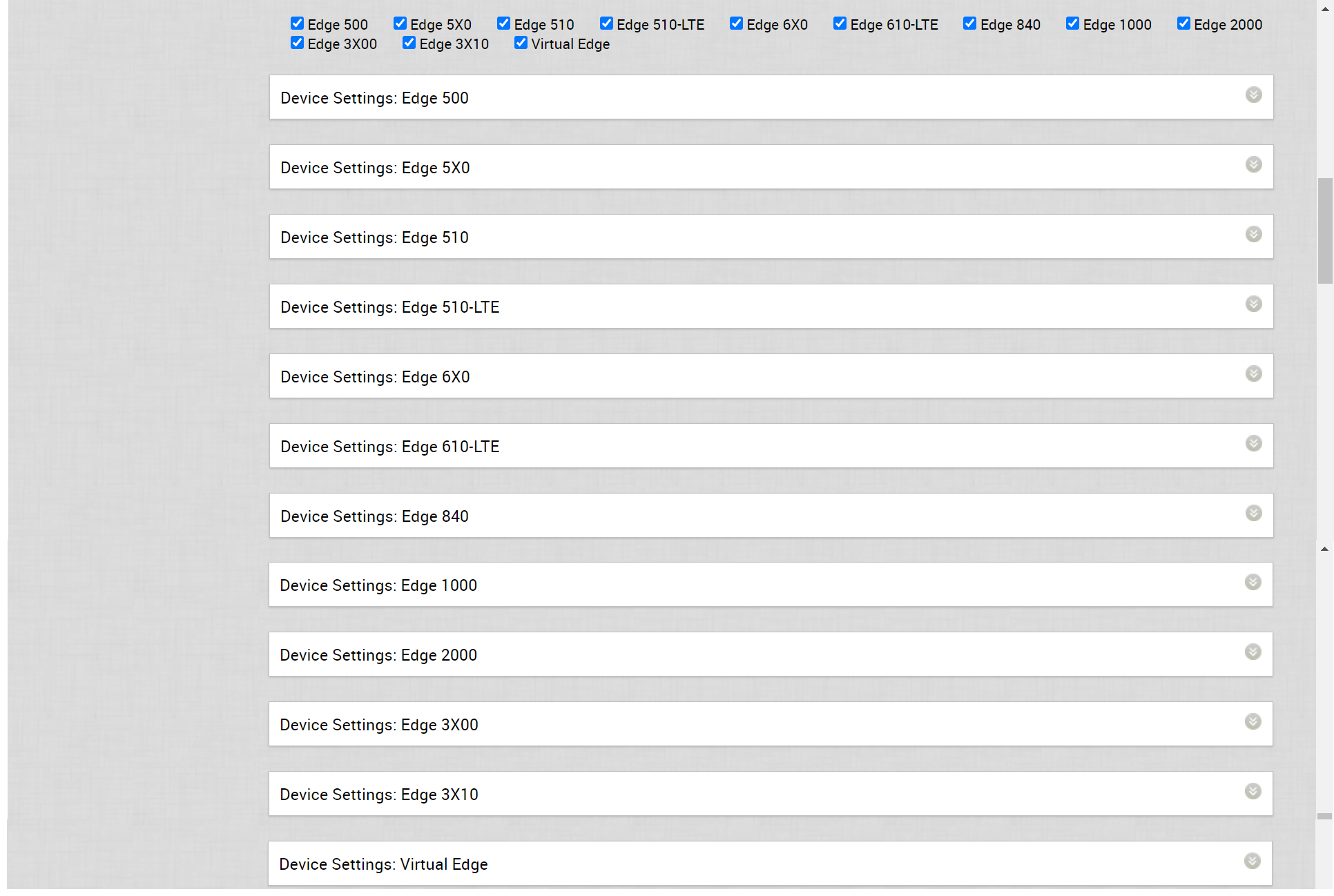
- 按一下 Edge 型號旁的向下箭頭,以檢視 Edge 的介面設定 (Interface Settings)。
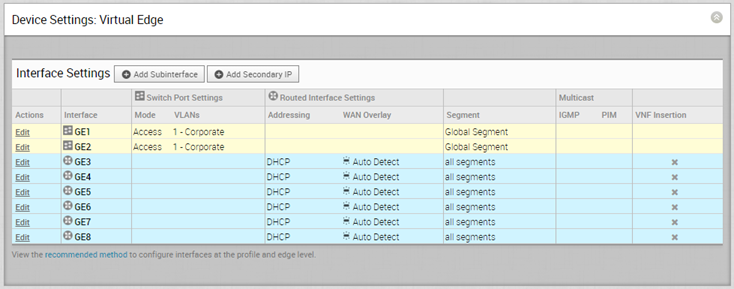 介面設定 (Interface Settings) 區段會顯示所選 Edge 型號中可用的現有介面。
介面設定 (Interface Settings) 區段會顯示所選 Edge 型號中可用的現有介面。 - 按一下介面的編輯 (Edit) 選項,以檢視和修改設定。
- 下圖顯示介面的交換器連接埠設定。
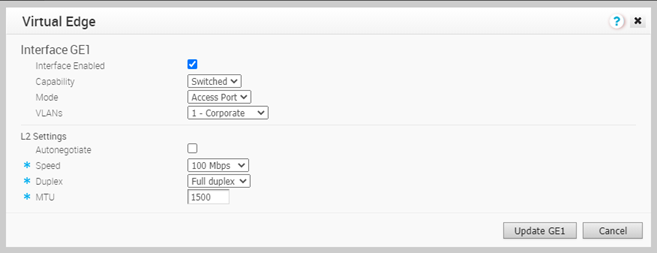 您可以修改現有設定,如下所示:
您可以修改現有設定,如下所示:選項 說明 已啟用介面 (Interface Enabled) 此選項依預設為啟用。如有需要,您可以停用介面。停用時,將無法使用介面進行任何通訊。 功能 (Capability) 對於 [交換器連接埠 (Switch Port)],依預設會選取已交換 (Switched) 選項。您可以從下拉式清單中選取路由式 (Routed) 選項,以選擇將連接埠轉換為路由介面。 模式 (Mode) 選取存取或主幹連接埠作為連接埠的模式。 VLAN 針對存取連接埠,請從下拉式清單中選取現有的 VLAN。 針對主幹連接埠,您可以選取多個 VLAN,然後選取未標記的 VLAN。
L2 設定 自動交涉 (Autonegotiate) 此選項依預設為啟用。啟用時,自動交涉可讓連接埠與連結另一端的裝置進行通訊,以判斷連線的最佳雙工模式和速度。 速度 (Speed) 只有在停用自動交涉 (Autonegotiate) 時,才能使用此選項。選取連接埠與其他連結通訊時所需的速度。依預設會選取 100 Mbps。 雙工 (Duplex) 只有在停用自動交涉 (Autonegotiate) 時,才能使用此選項。選取全雙工或半雙工作為連線模式。依預設會選取全雙工。 MTU 在所有交換器介面上接收和傳送之框架的預設 MTU 大小為 1500 個位元組。您可以變更介面的 MTU 大小。 按一下 更新 (Update) 以儲存設定。 - 下圖顯示路由介面設定。
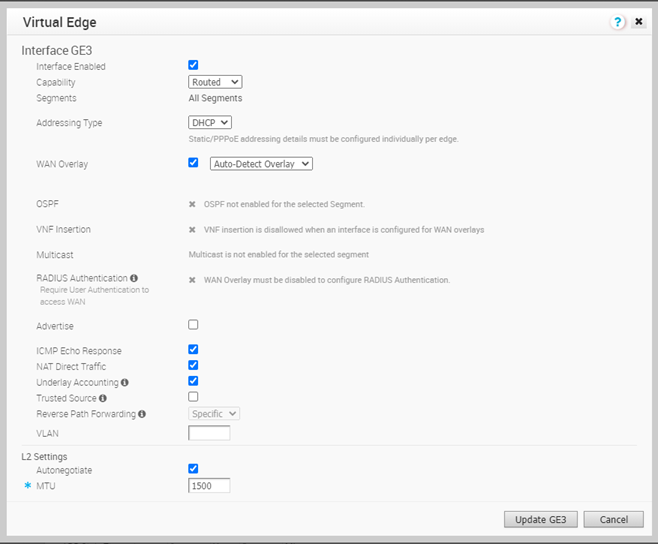 您可以修改現有設定,如下所示:
您可以修改現有設定,如下所示:選項 說明 已啟用介面 (Interface Enabled) 此選項依預設為啟用。如有需要,您可以停用介面。停用時,將無法使用介面進行任何通訊。 功能 (Capability) 對於 [路由介面 (Routed Interface)],依預設會選取路由式 (Routed) 選項。您可以從下拉式清單中選取已交換 (Switched) 選項,以選擇將介面轉換為交換器連接埠。 區段 (Segments) 依預設會將組態設定套用至所有區段。 定址類型 (Addressing Type) 依預設會選取動態指派 IP 位址的 DHCP。如果您選取靜態或 PPPoE,則應為每個 Edge 設定定址詳細資料。 WAN 覆疊 (WAN Overlay) 依預設會使用自動偵測覆疊啟用此選項。您可以選擇使用者定義的覆疊,並設定覆疊設定。如需詳細資訊,請參閱設定 Edge WAN 覆疊設定。 OSPF 只有在已為設定檔設定 OSPF 時,才會啟用此選項。選取核取方塊,然後從下拉式清單中選擇 OSPF。按一下切換進階 OSPF 設定 (toggle advance ospf settings),以設定所選 OSPF 的介面設定。如需 OSPF 設定的詳細資訊,請參閱啟用 OSPF。 VNF 插入 (VNF Insertion) 您必須停用 WAN 覆疊並啟用信任的來源,才能允許 VNF 插入。當您將 VNF 插入第 3 層介面或子介面時,系統會將來自第 3 層介面或子介面的流量重新導向至 VNF。 多點傳播 (Multicast) 只有在已為設定檔設定多點傳播設定時,才會啟用此選項。您可以為選取的介面設定多點傳播設定。如需詳細資訊,請參閱在介面層級設定多點傳播設定。 RADIUS 驗證 (RADIUS Authentication) 您必須停用 WAN 覆疊,才能設定 RADIUS 驗證。選取此核取方塊可在介面上啟用 RADIUS 驗證,並新增不應轉送至 RADIUS 進行重新驗證的 MAC 位址。如需詳細資訊,請參閱在路由介面上啟用 RADIUS。 通告 (Advertise) 選取將介面通告至網路中其他分支的核取方塊。 ICMP 回應回覆 (ICMP Echo Response) 選取讓介面能夠回覆 ICMP 回應訊息的核取方塊。基於安全考量,您可以為介面停用此選項。 NAT 直接流量 (NAT Direct Traffic) 選取此核取方塊,可將 NAT 套用至從介面傳送的網路流量。 底層計量 (Underlay Accounting) 此選項依預設為啟用。如果在介面上定義了私人 WAN 覆疊,則周遊介面的所有底層流量都將根據 WAN 連結的測量速率計數,以防止過度訂閱。如果您不想要此行為 (例如,在使用單臂部署時),請停用此選項。 信任的來源 (Trusted Source) 選取此核取方塊,可將介面設定為信任的來源。 反向路徑轉送 (Reverse Path Forwarding) 只有在已啟用信任的來源時,才能選擇反向路徑轉送 (RPF) 的選項。只有在可於相同的介面上轉送傳回流量時,此選項才會允許介面上的流量。這有助於防止企業網路上來自不明來源的流量 (如惡意流量)。如果傳入來源不明,則會在入口捨棄封包,而不會建立流量。從下拉式清單中選取下列其中一個選項: - 已停用 (Disabled) - 即使路由表中沒有相符的路由仍允許傳入流量。
- 特定 (Specific) - 即使已停用信任的來源 (Trusted Source) 選項,依預設仍會選取此選項。傳入流量應符合傳入介面上的特定傳回路由。如果找不到特定的相符項,則會捨棄傳入的封包。這是設定了公用覆疊和 NAT 的介面上常用的模式。
- 寬鬆 (Loose) - 傳入流量應符合路由表中的任何路由 (已連線/靜態/已路由)。這會允許非對稱路由,通常用於未設定下一個躍點的介面。
備註: 當信任的來源停用時,反向路徑轉送 (RPF) 會預設為 特定 (Specific) 模式。VLAN 輸入介面的 VLAN 識別碼,以支援透過連接埠的 VLAN 標記。 L2 設定 自動交涉 (Autonegotiate) 此選項依預設為啟用。啟用時,自動交涉可讓連接埠與連結另一端的裝置進行通訊,以判斷連線的最佳雙工模式和速度。 速度 (Speed) 只有在停用自動交涉 (Autonegotiate) 時,才能使用此選項。選取連接埠與其他連結通訊時所需的速度。依預設會選取 100 Mbps。 雙工 (Duplex) 只有在停用自動交涉 (Autonegotiate) 時,才能使用此選項。選取全雙工或半雙工作為連線模式。依預設會選取全雙工。 MTU 在所有路由介面上接收和傳送之框架的預設 MTU 大小為 1500 個位元組。您可以變更介面的 MTU 大小。 儲存格設定 (Cell Settings) - 此行動數據相關的組態選項僅適用於支援行動數據連線的 Edge 型號,例如 Edge 510-LTE 和 Edge 610-LTE。 SIM PIN 用於解除鎖定 SIM 卡的 PIN 碼文字方塊。 網路 (Network) 下拉式功能表,顯示下列可用網路:AT&T、Sprint、Verizon 或其他網路。 APN 選用的電信業者特定存取點的名稱。 使用者名稱 (Username) 電信業者提供的選用使用者名稱。 密碼 (Password) 電信業者提供的選用密碼。 SFP 設定 (SFP Settings) - 此選項僅適用於支援 SFP 連接埠的 Edge 型號。 SFP 模組 (SFP Module) 依預設會選取 [標準 (Standard)]。您可以選取 DSL 作為模組,以將 SFP 連接埠用於頻寬較高的服務。 DSL 設定 (DSL Settings) - 設定數位用戶線路 (DSL) 設定的選項,在您選取 SFP 模組作為 DSL 時可供使用。 模式 (Mode) 從下列選項中選擇 DSL 模式: - VDSL2 - 依預設會選取此選項。高位元率數位用戶線路 (VDSL) 技術可提供更快速的資料傳輸。VDSL 線路可將服務提供者網路與客戶站台連線,以透過單一連線提供高頻寬應用程式。
當您選擇 VDSL2 時,請從下拉式清單中選取設定檔 (Profile)。設定檔是預先設定的 VDSL2 設定清單。支援的設定檔如下:17a 和 30a。
- ADSL2/2 + - 非對稱數位用戶線路 (ADSL) 技術是 xDSL 系列的一部分,用來傳輸高頻寬資料。ADSL2 可改善資料速率,並達到 ADSL 數據機的效能、診斷、待命模式和互通性。ADSL2+ 會加倍可能的下游資料頻寬。
如果您選擇 ADSL2/2+,請設定下列設定:
- PVC - 永久虛擬線路 (PVC) 是網路中軟體定義的邏輯連線,例如框架轉送網路。從下拉式清單中選擇 PVC。範圍從 0 到 7。
- VPI - 虛擬路徑識別碼 (VPI) 可用來識別路由資訊封包的路徑。輸入 VPI 號碼,範圍介於 0 到 255 之間。
- VCI - 虛擬通道識別碼 (VCI) 會定義用來傳送資訊封包的固定通道。輸入 VCI 號碼,範圍介於 35 到 65535 之間。
- PVC VLAN - 將 VLAN 設定為透過 ATM 模組上的 PVC 執行。輸入 VLAN 識別碼,範圍介於 1 到 4094 之間。
GPON 設定 (GPON Settings) - 設定 Gigabit 被動光纖網路 (GPON) 設定的選項,在您選取 SFP 模組作為 GPON 時可供使用。 GPON 設定 (GPON Settings) 設定 GPON 模式設定: - 訂閱者位置識別碼模式 (Subscriber Location ID Mode) – 從下列選項選擇訂閱者位置識別碼的模式:
- ASCII – 最多允許 10 個 ASCII 字元。
- HEX – 最多允許 20 個十六進位字元。
- 訂閱者位置識別碼 (Subscriber Location ID) – 根據選取的模式輸入位置識別碼。
- 部分 Edge 型號支援無線 LAN。下圖顯示 WLAN 介面設定。
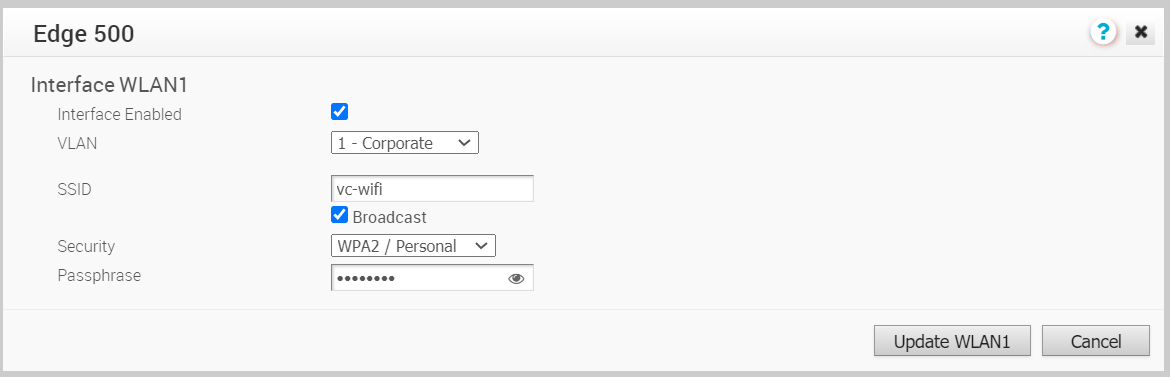 您可以修改這些設定,如下所示:
您可以修改這些設定,如下所示:選項 說明 已啟用介面 (Interface Enabled) 此選項依預設為啟用。如有需要,您可以停用介面。停用時,將無法使用介面進行任何通訊。 VLAN 選擇介面所將使用的 VLAN。 SSID 輸入無線網路名稱。 選取廣播 (Broadcast) 核取方塊,以將 SSID 名稱廣播至周圍的裝置。
安全性 (Security) 從下拉式清單中選取 Wi-Fi 連線的安全性類型。可用選項如下:
下一步
當您為設定檔設定了介面設定時,這些設定將會自動套用至與設定檔相關聯的 Edge。如有需要,您可以覆寫特定 Edge 的組態,如下所示:
- 在企業入口網站中,按一下設定 (Configure) > Edge。
- 按一下 Edge 旁的裝置圖示,或按一下 Edge 的連結,然後按一下裝置 (Device) 索引標籤。
- 在裝置 (Device) 索引標籤中,向下捲動至介面設定 (Interface Settings) 區段,此處會顯示所選 Edge 中可用的介面。
- 按一下介面的編輯 (Edit) 選項,以檢視和修改設定。
- 選取覆寫介面 (Override Interface) 核取方塊,以修改所選介面的組態設定。